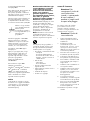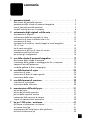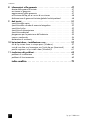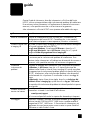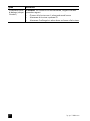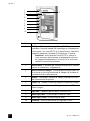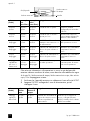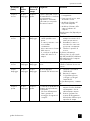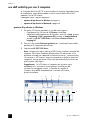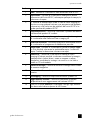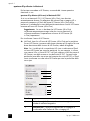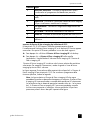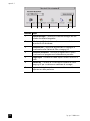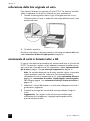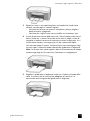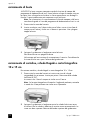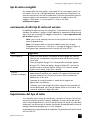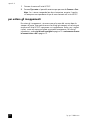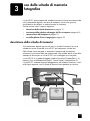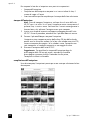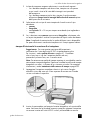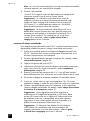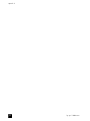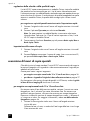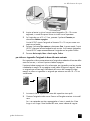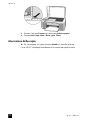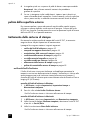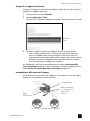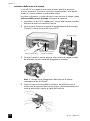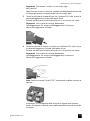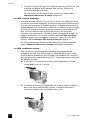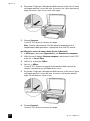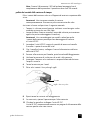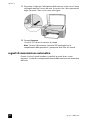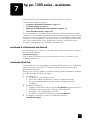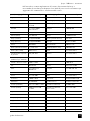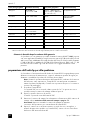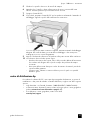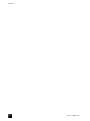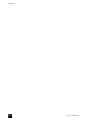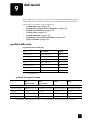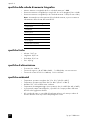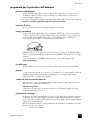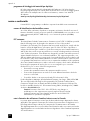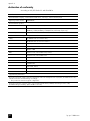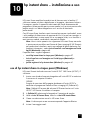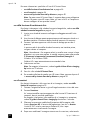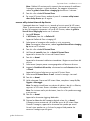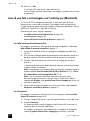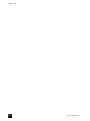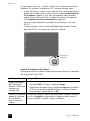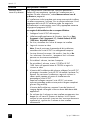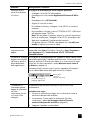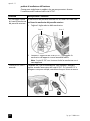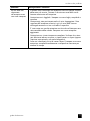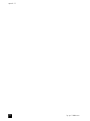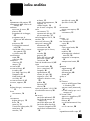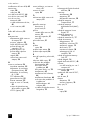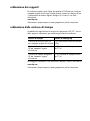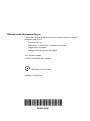HP PSC 1350/1340 All-in-One Printer series Guida di riferimento
- Tipo
- Guida di riferimento

hp psc 1300 series
all-in-one
guida di riferimento

© Copyright Hewlett-Packard
Company 2003
Tutti i diritti riservati. Nessuna parte di
questo documento può essere
fotocopiata, riprodotta o tradotta in
altre lingue senza il consenso scritto di
Hewlett-Packard Company.
Questo prodotto è stato realizzato con
tecnologia PDF Adobe, contenente
un’implementazione di LZW concesso
in licenza su brevetto USA 4,558,302.
Parti del Copyright © 1989-2003
Palomar Software Inc. L’HP PSC
1300 Series incorpora un driver di
stampa sviluppato con tecnologia
concessa in licenza da Palomar
Software, Inc. www.palomar.com
Copyright © 1999-2003 Apple
Computer, Inc.
Apple, il logo Apple, Mac, il logo
Mac, Macintosh e Mac OS sono
marchi di Apple Computer, Inc.,
registrati negli Stati Uniti e in altri
paesi/aree geografiche.
Numero di pubblicazione:
Q3500-90161
Prima edizione: Luglio 2003
Stampato in Germania.
Windows
®
, Windows NT
®
, Windows
ME
®
, Windows XP
®
e Windows
2000
®
sono marchi di Microsoft
Corporation, registrati negli-Stati Uniti.
Intel
®
e Pentium
®
sono marchi
registrati di Intel Corporation.
avviso
Le informazioni contenute in questo
documento sono soggette a modifiche
senza preavviso e non sottintendono
alcun obbligo da parte di Hewlett-
Packard Company.
Hewlett-Packard declina ogni
responsabilità per eventuali
errori commessi in questo
documento. Tale documento,
inoltre, non costituisce
garanzia implicita o esplicita
per il materiale fornito, incluse,
tra le altre, le garanzie
implicite di commerciabilità e
idoneità a scopi particolari.
Hewlett-Packard Company non sarà
ritenuta responsabile dei danni
accidentali o conseguenti, collegati
oppure derivanti da strutture,
prestazioni o dall’uso del presente
documento e dal materiale di
programmazione ivi descritto.
Nota: Informazioni sulle norme di
conformità internazionali sono
disponibili nel capitolo “Informazioni
tecniche” di questa stessa guida.
In molti paesi/aree geografiche è
considerato illegale eseguire copie
dei seguenti materiali (nel dubbio,
verificare prima con un legale):
• Documenti o incartamenti di stato:
- Passaporti
-Documenti d’immigrazione
- Documenti del servizio di leva
- Distintivi, schede e tesserini di
identificazione
• Bolli di stato:
- Francobolli
-Buoni alimentari
• Assegni e vaglia emessi da
agenzie di stato
• Valuta cartacea, traveler’s check o
vaglia bancari
• Certificati di deposito
• Prodotti con copyright
norme di sicurezza
Attenzione! Per
scongiurare il rischio di
scosse elettriche o
incendi, si raccomanda
di non installare il
prodotto in luoghi umidi
o esposti alla pioggia.
Per ridurre il rischio di incidenti
provocati da incendi o scosse
elettriche, quando si utilizza il
prodotto si consiglia di attenersi alle
normali norme di sicurezza.
Attenzione! Rischio di
scosse elettriche
1 Leggere attentamente tutte le
istruzioni riportate nel Poster di
installazione.
2 Collegare il prodotto
esclusivamente a prese con
messa a terra. Se non si è sicuri
che la presa è messa a terra,
effettuare i necessari controlli con
un elettricista qualificato.
3 Osservare tutte le istruzioni e gli
avvertimenti riportati sul prodotto.
4 Scollegare l’unità dalle prese a
muro prima di eseguire la pulizia.
5 Non installare o utilizzare l’unità
in prossimità di getti d’acqua o
luoghi umidi.
6 Installare l’unità correttamente su
una superficie stabile.
7 Installare l’unità in una posizione
riparata, in cui il cavo di linea
non rappresenti un intralcio e non
sia esposto a eventuali
danneggiamenti.
8 Se l’unità non funziona
normalmente, consultare la guida
in linea Risoluzione dei problemi.
9 Non sono incluse parti utilizzabili
dall’operatore. Per eventuali
servizi, rivolgersi a personale di
assistenza qualificato.
10 Utilizzare il prodotto in luoghi
ventilati.
Adobe e il logo Acrobat
sono entrambi marchi di
Adobe Systems
Incorporated, registrati e
non negli Stati Uniti e/o in
altri paesi/aree
geografiche.

iii
sommario
1 operazioni iniziali . . . . . . . . . . . . . . . . . . . . . . . . . . . . . . . . . . . . 1
descrizione del pannello anteriore . . . . . . . . . . . . . . . . . . . . . . . . . . . 1
panoramica delle schede di memoria fotografica. . . . . . . . . . . . . . . . . 3
spie di stato del pannello anteriore. . . . . . . . . . . . . . . . . . . . . . . . . . . 3
uso dell'unità hp psc con il computer . . . . . . . . . . . . . . . . . . . . . . . . . 6
2 caricamento degli originali e della carta . . . . . . . . . . . . . . . . . . 11
caricamento di originali . . . . . . . . . . . . . . . . . . . . . . . . . . . . . . . . . 11
collocazione della foto originale sul vetro . . . . . . . . . . . . . . . . . . . . . 12
caricamento di carta in formato Letter o A4. . . . . . . . . . . . . . . . . . . . 12
caricamento di buste . . . . . . . . . . . . . . . . . . . . . . . . . . . . . . . . . . . 14
caricamento di cartoline, schede Hagaki o carta fotografica
10 x 15 cm . . . . . . . . . . . . . . . . . . . . . . . . . . . . . . . . . . . . . . . . . 14
tipi di carta consigliati . . . . . . . . . . . . . . . . . . . . . . . . . . . . . . . . . . 15
caricamento di altri tipi di carta nel vassoio . . . . . . . . . . . . . . . . . . . 15
impostazione del tipo di carta . . . . . . . . . . . . . . . . . . . . . . . . . . . . 15
per evitare gli inceppamenti . . . . . . . . . . . . . . . . . . . . . . . . . . . . . . 16
3 uso della scheda di memoria fotografica . . . . . . . . . . . . . . . . . . 17
descrizione della scheda di memoria . . . . . . . . . . . . . . . . . . . . . . . . 17
inserimento della scheda e salvataggio dei file su computer . . . . . . . . 18
stampa di foto dall’anteprima . . . . . . . . . . . . . . . . . . . . . . . . . . . . . 19
uso della galleria di foto e imaging hp . . . . . . . . . . . . . . . . . . . . . . 23
4 uso delle funzioni di copia. . . . . . . . . . . . . . . . . . . . . . . . . . . . . 25
esecuzione di copie . . . . . . . . . . . . . . . . . . . . . . . . . . . . . . . . . . . . 25
esecuzione di lavori di copia speciali . . . . . . . . . . . . . . . . . . . . . . . . 26
interruzione della copia . . . . . . . . . . . . . . . . . . . . . . . . . . . . . . . . . 28
5 uso delle funzioni di scansione . . . . . . . . . . . . . . . . . . . . . . . . . 29
scansione di un originale . . . . . . . . . . . . . . . . . . . . . . . . . . . . . . . . 29
interruzione della scansione . . . . . . . . . . . . . . . . . . . . . . . . . . . . . . 30
6 manutenzione dell’unità hp psc . . . . . . . . . . . . . . . . . . . . . . . . . 31
pulizia del vetro. . . . . . . . . . . . . . . . . . . . . . . . . . . . . . . . . . . . . . . 31
pulizia del retro del coperchio . . . . . . . . . . . . . . . . . . . . . . . . . . . . . 31
pulizia della superficie esterna. . . . . . . . . . . . . . . . . . . . . . . . . . . . . 32
trattamento delle cartucce di stampa . . . . . . . . . . . . . . . . . . . . . . . . 32
segnali di manutenzione automatica . . . . . . . . . . . . . . . . . . . . . . . . 40
7 hp psc 1300 series - assistenza . . . . . . . . . . . . . . . . . . . . . . . . 41
assistenza e informazioni via Internet . . . . . . . . . . . . . . . . . . . . . . . . 41
assistenza clienti hp . . . . . . . . . . . . . . . . . . . . . . . . . . . . . . . . . . . 41
preparazione dell'unità hp psc alla spedizione . . . . . . . . . . . . . . . . . 44
centro di distribuzione hp . . . . . . . . . . . . . . . . . . . . . . . . . . . . . . . . 45

sommario
hp psc 1300 series
iv
8 informazioni sulla garanzia . . . . . . . . . . . . . . . . . . . . . . . . . . . . 47
durata della garanzia limitata. . . . . . . . . . . . . . . . . . . . . . . . . . . . . .47
assistenza in garanzia . . . . . . . . . . . . . . . . . . . . . . . . . . . . . . . . . . .47
aggiornamenti della garanzia. . . . . . . . . . . . . . . . . . . . . . . . . . . . . .47
restituzione dell’hp psc ai servizi di assistenza . . . . . . . . . . . . . . . . . .48
dichiarazione di garanzia limitata globale hewlett-packard . . . . . . . . .48
9 dati tecnici . . . . . . . . . . . . . . . . . . . . . . . . . . . . . . . . . . . . . . . . .51
specifiche della carta. . . . . . . . . . . . . . . . . . . . . . . . . . . . . . . . . . . .51
specifiche della scheda di memoria fotografica . . . . . . . . . . . . . . . . . .52
specifiche fisiche . . . . . . . . . . . . . . . . . . . . . . . . . . . . . . . . . . . . . . .52
specifiche di alimentazione . . . . . . . . . . . . . . . . . . . . . . . . . . . . . . .52
specifiche ambientali . . . . . . . . . . . . . . . . . . . . . . . . . . . . . . . . . . .52
programma per la protezione dell'ambiente . . . . . . . . . . . . . . . . . . . .53
norme e conformità . . . . . . . . . . . . . . . . . . . . . . . . . . . . . . . . . . . . .54
declaration of conformity . . . . . . . . . . . . . . . . . . . . . . . . . . . . . . . . .56
10 hp instant share – installazione e uso . . . . . . . . . . . . . . . . . . . . .57
uso di hp instant share in cinque passi (Windows). . . . . . . . . . . . . . . .57
invio di una foto o un’immagine con l’unità hp psc (Macintosh). . . . . . .60
perché registrarsi in hp instant share (Windows)? . . . . . . . . . . . . . . . .61
11 risoluzione dei problemi . . . . . . . . . . . . . . . . . . . . . . . . . . . . . . .63
problemi di installazione . . . . . . . . . . . . . . . . . . . . . . . . . . . . . . . . .63
problemi di funzionamento . . . . . . . . . . . . . . . . . . . . . . . . . . . . . . . .69
indice analitico . . . . . . . . . . . . . . . . . . . . . . . . . . . . . . . . .73

v
guida
Questa Guida di riferimento, oltre alle informazioni sull’utilizzo dell’unità
HP PSC, offre un aiuto particolare nella risoluzione dei problemi d’installazione.
Essa contiene inoltre informazioni sull’ordinazione di materiali di consumo e
accessori, sulle specifiche tecniche e sull'assistenza e la garanzia.
Altre informazioni sull’unità HP PSC sono riportate nella tabella che segue:
guida descrizione
Poster di installazione Il poster di installazione fornisce istruzioni per l'installazione e la
configurazione dell'unità HP PSC. Controllare che si stia usando il
poster relativo al proprio sistema operativo (Windows o Macintosh).
Guida in linea di Foto
e imaging HP
La Guida in linea di Foto e imaging HP fornisce informazioni dettagliate
sull'uso del software dell’unità HP PSC.
Per gli utenti Windows: Visualizzare HP Director e fare clic su ?.
Per gli utenti Macintosh: Aprire HP Director e fare clic su ?, quindi
scegliere Guida del programma Foto e imaging HP.
Guida di riferimento La Guida di riferimento fornisce informazioni sull'uso dell'unità HP PSC
e assistenza per la risoluzione dei problemi d’installazione. Essa
contiene inoltre informazioni sull’ordinazione di materiali di consumo e
accessori, sulle specifiche tecniche, sull'assistenza e la garanzia.
Guida alla
risoluzione dei
problemi
Consente di accedere alle informazioni sulla risoluzione dei problemi.
In Windows: In HP Director, fare clic su ?. Aprire Risoluzione dei
problemi nella Guida in linea di Foto e imaging HP, quindi consultare
gli argomenti per la risoluzione di problemi generici o specifici dell'unità
HP PSC. Informazioni sulla risoluzione dei problemi sono disponibili
anche facendo clic sul pulsante ? visualizzato in alcuni messaggi di
errore.
In Macintosh: Aprire Visore Aiuto Apple, fare clic su risoluzione dei
problemi di foto e imaging hp, quindi fare clic su hp psc 1300 series.
Un capitolo sulla risoluzione dei problemi è inoltre disponibile in questa
stessa guida.
Guida e assistenza
tecnica via Internet
Se si dispone dell'accesso a Internet, è possibile ottenere ulteriori
informazioni visitando il sito Web HP all'indirizzo:
www.hp.com/support
Nel sito sono disponibili anche le risposte alle domande più frequenti.
File Leggimi Dopo aver installato il software, è possibile accedere al file Leggimi (se
previsto) sia dal CD-ROM HP PSC 1300 Series sia dalla cartella di
programma HP PSC 1300 Series. Il file contiene le informazioni più
aggiornate che non hanno potuto essere inserite in questa Guida di
riferimento né nella Guida in linea.

hp psc 1300 seriesvi
Guida delle finestre
di dialogo (solo per
Windows)
In Windows: Per trovare la funzione desiderata, scegliere una delle
procedure seguenti:
• Cliccare sulla funzione con il pulsante destro del mouse
• Selezionare la funzione e premere F1
• Selezionare ? nell’angolo in alto a destra e cliccare sulla funzione
guida descrizione

1
1
operazioni iniziali
L’unità HP PSC può essere usata per produrre copie e per stampare foto dalla
scheda di memoria senza uso del computer. Altro ancora può essere realizzato con
l’unità HP PSC usando il software Director di Foto e imaging HP (HP Director),
installato sul computer durante l’installazione iniziale. HP Director fornisce consigli
utili per la manutenzione, una guida specifica del prodotto e migliori funzioni di
copia, scansione e gestione delle foto. Per ulteriori informazioni sull’uso di HP
Director, vedere
uso dell'unità hp psc con il computer
a pagina 6.
Questa sezione tratta i seguenti argomenti:
• descrizione del pannello anteriore a pagina 1
• panoramica delle schede di memoria fotografica a pagina 3
• spie di stato del pannello anteriore a pagina 3
• uso dell'unità hp psc con il computer a pagina 6
descrizione del pannello anteriore
La figura e la tabella che seguono possono aiutare a familiarizzare con le
funzioni del pannello anteriore dell’unità HP PSC.
Nota: La mascherina del pannello anteriore va fissata all’unità HP PSC
togliendo il rivestimento adesivo e posizionando la mascherina nella
posizione prevista. L’unità HP PSC non funziona correttamente senza la
mascherina installata. Se l’unità HP PSC non funziona correttamente,
vedere nelle istruzioni di installazione la parte dedicata al fissaggio della
mascherina sul pannello anteriore.

hp psc 1300 series
capitolo 1
2
funzione scopo
1 On/Riprendi - Accende e spegne l’unità HP PSC e permette di
riprendere il lavoro di stampa o di copia dopo un inceppamento
o altro errore. Se l'unità HP PSC è in stato di errore, è possibile
spegnerla premendo il pulsante
On/Riprendi
per 3 secondi.
Attenzione! Anche quando l’unità HP PSC è spenta, le
viene comunque fornita ancora un’alimentazione minima.
Per spegnere completamente l’unità HP PSC è necessario
staccare il cavo di alimentazione.
2 Verifica carta - Si accende per indicare la necessità di caricare
carta o di rimuovere un inceppamento.
3 Verifica cartucce di stampa - Si accende per indicare la necessità
di reinserire o sostituire la cartuccia di stampa o di chiudere lo
sportello di accesso alla cartuccia.
4 Annulla - Interrompe il processo di stampa o permette di uscire
dall’impostazione dei pulsanti.
5 Copie (1-9) - Cambia il numero di copie di un processo di copia.
6 Formato - Cambia il formato dell’imagine copiata in
100%
o
Adatta a pagina
.
7 Tipo carta - Cambia il tipo di carta in
Comune
o
Foto
.
8 Avvio copia, Nero - Avvia la copia in bianco e nero.
9 Avvio copia, Colore - Avvia la copia a colori.
10 Scansione - Avvia la scansione di un originale su vetro.
1
2
3
4
6
8
9
10
5
7

guida di riferimento
operazioni iniziali
3
panoramica delle schede di memoria fotografica
L’unità HP PSC è in grado di leggere schede di memoria CompactFlash (I, II),
Memory Stick, MMC, Secure Digital, SmartMedia e xD.
L’unità HP PSC è dotata di quattro alloggiamenti per schede di memoria (qui
nella figura) con le schede di memoria corrispondenti a ciascuno.
Dall’alto in basso, gli alloggiamenti sono configurati nel modo seguente:
• Alloggiamento 1: SmartMedia nella parte superiore dell’alloggiamento (a
faccia in giù), xD nella parte inferiore
• Alloggiamento 2: Memory Stick, Magic Gate Memory Stick, Memory Stick
Duo (con adattatore dell’utente), Memory Stick Pro
• Alloggiamento 3: CompactFlash (I, II)
• Alloggiamento 4: Secure Digital, MultiMediaCard (MMC)
Per maggiori informazioni sulle schede di memoria fotografiche, vedere uso
della scheda di memoria fotografica a pagina 17.
spie di stato del pannello anteriore
Le spie di stato sul pannello anteriore forniscono informazioni sull’attività
corrente dell’unità HP PSC o sulla manutenzione necessaria alla periferica. Ad
esempio, permette di sapere se la periferica è accesa o spenta, se sta
elaborando una copia in bianco e nero o a colori, se è terminata la carta o se
si è verificato un inceppamento.
Tutte le spie di stato del pannello anteriore vengono ripristinate dopo due minuti,
tranne in caso di errore.
Controllare la figura e la tabella seguente per familiarizzare con le spie di stato
del pannello anteriore, che forniscono informazioni sulle operazioni in corso
nell’unità HP PSC.

hp psc 1300 series
capitolo 1
4
Oltre a fornire informazioni sulle operazioni in corso, le spie del pannello
anteriore indicano condizioni di errore, come descritto nella tabella che segue.
Se le spie
On
,
Verifica cartucce di stampa
,
Verifica carta
e
Avvio copia
,
Nero
e
Avvio
copia
,
Colori
lampeggiano insieme:
1 Verificare che il pannello anteriore sia saldamente fissato all'unità HP PSC.
2 Spegnere l’HP PSC scollegando il cavo di alimentazione, quindi
ricollegare il cavo.
On/Riprendi
Verifica carta
Annulla
Verifica cartucce
di stampa
spia accens.
(verde)
area copia
nero
(retro-illum.)
area copia a
colori
(retro-illum.)
spiegazione procedura
La spia è
spenta.
La spia è
spenta.
La spia è
spenta.
L'unità HP PSC è spenta. Premere il pulsante
On/Riprendi
per accendere
l'HP PSC.
La spia è
accesa.
La spia è
accesa.
La spia è
accesa.
L'unità HP PSC è accesa e
pronta per l'uso.
Avviare unai scansione/
copia/stampa dal pannello
anteriore o dal software.
La spia
lampeggia.
La spia è
accesa.
La spia è
accesa.
L'HP PSC sta elaborando una
stampa o una scansione o è
in manutenzione.
Attendere la fine
dell’operazione in corso.
La spia
lampeggia.
La spia
lampeggia.
La spia è
accesa.
L’HP PSC sta elaborando un
lavoro di copia in bianco e
nero.
Attendere che l'unità abbia
completato il lavoro in
corso.
La spia
lampeggia.
La spia è
accesa.
La spia
lampeggia.
L’HP PSC sta elaborando un
lavoro di copia a colori.
Attendere che l'unità abbia
completato il lavoro in
corso.
Lampeggia
rapidamente
per 3 sec. e
resta accesa.
La spia è
accesa o
lampeggia.
La spia è
accesa o
lampeggia.
L'unità HP PSC è occupata in
un'altra operazione.
Attendere che l’unità abbia
terminato prima di avviare
una nuova operazione.
spia accens.
(verde)
spia
verifica
carta
spia verifica
cartucce di
stampa
spiegazione procedura
Lampegg.
rapido per
20 secondi.
La spia è
spenta.
La spia è
spenta.
L'unità HP PSC sta tentando di
eseguire la scansione, ma si è
verificato un problema di
comunicazione.
Verificare che il computer sia
acceso e collegato all'unità
HP PSC. Verificare che il software
HP PSC sia installato.

guida di riferimento
operazioni iniziali
5
La spia è
accesa.
La spia
lampeggia.
La spia è
spenta.
Il vassoio della carta è vuoto o
nell’unità HP PSC si è verificato
un inceppamento o
l’impostazione del formato
della carta non corrisponde
alla carta nel vassioio.
• Caricare la carta o rimuovere
l'inceppamento.
• Posizionare nel vassoio carta
del formato corretto.
• Modificare il formato del
layout nell’anteprima.
• Modificare il formato della
carta nel software del
computer.
Quindi premere On/ Riprendi per
continuare.
La spia è
accesa.
La spia è
spenta.
La spia
lampeggia.
• Lo sportello di accesso al
carrello potrebbe essere
aperto.
• Le cartucce mancano o non
sono installate
correttamente.
• Non è stato rimosso il nastro
dalle cartucce.
•Si è verificato un problema
relativo alle cartucce di
stampa.
1
Estrarre le cartucce di
stampa e assicurarsi che il
nastro sia stato rimosso.
2
Reinstallare le cartucce e
assicurarsi che siano state
posizionate correttamente.
3
Chiudere lo sportello di
accesso.
Per ulteriori informazioni
sull’errore, fare clic sull'icona di
stato dell’unità HP PSC nella barra
delle applicazioni del computer
(solo in Windows).
La spia è
accesa.
La spia
lampeggia.
La spia
lampeggia.
Il carrello di stampa non si
muove.
Aprire lo sportello di accesso al
carrello e verificare che non sia
ostruito.
La spia
lampeggia.
La spia
lampeggia.
La spia
lampeggia.
Un errore impedisce
all’unità HP PSC di funzionare.
1
Spegnere e riaccendere
l’unità HP PSC.
2
Riavviare il computer.
3
Se il problema persiste,
scollegare e ricollegare
l'unità HP PSC.
Se il problema persiste, contattare
HP.
La spia è
spenta.
La spia
lampeggia.
La spia è
spenta.
Si è verificato un problema con
il formato del layout indicato
sull’anteprima.
• Gli errori dell’anteprima
fanno generare un
messaggio che appare sul
computer.
1
Verificare che sia stato
annerito il cerchio desiderato
nell’anteprima e che sia
sufficientemente annerito.
2
Premere il pulsante Foto
accanto all’alloggiamento
della scheda di memoria per
riprendere la stampa.
spia accens.
(verde)
spia
verifica
carta
spia verifica
cartucce di
stampa
spiegazione procedura

hp psc 1300 series
capitolo 1
6
uso dell'unità hp psc con il computer
Se il software dell’unità HP PSC è stato installato sul computer seguendo il poster
di installazione, è possibile accedere a tutte le funzioni dell’unità HP PSC
mediante l’uso di HP Director.
Il paragrafo tratta i seguenti argomenti:
• apertura di hp director in Windows a pagina 6
• apertura di hp director in Macintosh a pagina 8
apertura di hp director in Windows
1 Per aprire HP Director procedere in uno dei modi seguenti:
– Fare doppio clic sull’icona di HP Director sul desktop.
– Nella barra delle applicazioni di Windows, fare clic su Start, puntare
su Programmi o Tutti i programmi (XP), puntare su Hewlett-Packard,
puntare su HP PSC 1300 Series e selezionare Director di Foto e
imaging HP.
2 Fare clic sulla casella Seleziona periferica per visualizzare l'elenco delle
periferiche HP supportate dal software.
3 Selezionare HP PSC 1300 Series.
Nota: La figura che segue, relativa ad HP Director, cambia a seconda del
computer. HP Director è adattato alla periferica HP selezionata. Se la
periferica utilizzata non è dotata di una certa funzione (es.: la funzione fax),
sul computer in HP Director l’icona corrispondente a quella funzione non
comparirà. Alcune periferiche HP possono presentare pulsanti diversi da
quelli riportati nella figura.
Suggerimento: Se HP Director sul computer non contiene icone,
potrebbe essersi verificato un errore durante l’installazione del
software. Per correggere l’errore, in Pannello di controllo di
Windows disinstallare completamente il software HP Director,
quindi reinstallarlo.
23 4
6 7 8 9 10 11
5
12
1
13

guida di riferimento
operazioni iniziali
7
funzione scopo
1 Stato - Permette di visualizzare lo stato attuale dell’unità HP PSC.
2 Impostazioni - Consente di visualizzare o modificare le diverse
impostazioni dell’unità HP PSC, ad esempio quelle per la stampa, la
scansione o la copia.
3 ? - Permette di accedere alla Guida in linea di Foto e imaging HP,
che fornisce una guida del software, una panoramica del prodotto,
informazioni sulla risoluzione dei problemi dell’unità HP PSC e la
guida specifica del prodotto HP PSC.
4 Seleziona periferica - Consente di selezionare il prodotto desiderato
nell'elenco dei prodotti HP installati.
5 Scansione foto - Consente di eseguire la scansione di un’immagine e
di visualizzarla nella Galleria di Foto e imaging HP.
6 Scansione documento - Consente di eseguire la scansione del testo e
di visualizzarlo nel programma di elaborazione prescelto.
7 Esegui copie - Consente di visualizzare la finestra di dialogo Copia,
in cui è possibile selezionare la qualità della copia, il numero di
copie, il colore, la dimensione e avviare una copia.
8 Galleria HP - Consente di visualizzare la Galleria di Foto e
imaging HP, dove è possibile visualizzare e modificare le immagini,
stampare foto in formati diversi, creare e stampare un album
fotografico, condividere le immagini via e-mail o su sito Web o
creare un CD multimediale.
9 Trasferisci immagini - Consente di trasferire le immagini dalla scheda
di memoria fotografica.
10 Idee creative - Consente di imparare a usare l’unità HP PSC in modo
creativo.
11 HP Shopping - Consente di acquistare facilmente i prodotti HP.
12 Aggiornamento software - Consente di controllare l’eventuale
disponibilità di nuovi aggiornamenti del software HP PSC.
13 Fare clic su questa freccia per visualizzare i consigli sugli strumenti
che descrivono le diverse opzioni di HP Director.

hp psc 1300 series
capitolo 1
8
apertura di hp director in Macintosh
Per lanciare o accedere a HP Director, a seconda del sistema operativo
Macintosh in uso:
apertura di hp director (all-in-one) in Macintosh OS X
Se è in uso Macintosh OS X, HP Director (All-in-One) viene lanciato
automaticamente durante l’installazione del software Foto e imaging HP e
provoca la comparsa sul Dock dell’icona HP Director (All-in-One) per la
periferica. Si accede alle funzioni della periferica attraverso il menu HP Director
associato all’icona HP Director (All-in-One).
Suggerimento: Se non si desidera che HP Director (All-in-One)
sia lanciato automaticamente ogni volta che si avvia Macintosh, è
sufficiente modificare l’impostazione nel menu di HP Director (All-
in-One) Impostazioni.
Per visualizzare il menu di HP Director:
Î Nel Dock, fare clic sull’icona di HP Director (All-in-One) per la periferica.
Il menu HP Director si presenta nella forma riportata qui di seguito. Per una
breve descrizione delle funzioni di HP Director, vedere la legenda.
Nota: Se si installa più di una periferica HP, viene visualizzata nel Dock
un’icona HP Director per ciascuna periferica. Se, per esempio, si utilizza
uno scanner HP e un’unità HP PSC, nel Dock saranno visibili due icone di
HP Director, una dello scanner e una dell’unità HP PSC. Se però le due
periferiche sono dello stesso tipo (ad esempio due unità HP PSC) sul Dock
verrà visualizzata una sola icona HP Director per tutte le periferiche dello
stesso tipo.
funzione scopo
1 Scarica immagini - Consente di scaricare immagini da una
scheda di memoria fotografica.
2 Scansione foto - Consente di digitalizzare un’immagine e
visualizzarla nella Galleria di Foto e imaging HP.
9
1
2
4
3
5
6
7
8

guida di riferimento
operazioni iniziali
9
apertura di director di foto e imaging hp in Macintosh OS 9
In Macintosh OS 9, HP Director è lanciato automaticamente durante
l’installazione del software Foto e imaging HP e sul desktop HP Director appare
come alias. Per aprire HP Director procedere in uno dei modi seguenti:
Î Fare doppio clic sull’alias di Director di Foto e imaging HP sul desktop.
Î Fare doppio clic su Director di Foto e imaging HP nella cartella
Applicazioni: Hewlett-Packard: Software Foto e imaging HP: Director di
Foto e imaging HP.
Director di Foto e imaging HP visualizza solo le icone relative alla periferica
selezionata. Per maggiori informazioni, vedere la guida in linea di foto e
imaging hp fornita con il software.
La figura seguente illustra alcune delle caratteristiche disponibili in Director di
Foto e imaging HP per Macintosh OS 9. Per una breve spiegazione della
funzione specifica, vedere la legenda.
Nota: La figura relativa a Director di Foto e imaging HP che segue
potrebbe essere diversa da quella che appare sul computer. Director di Foto
e imaging HP è personalizzato a seconda della periferica HP selezionata.
Se la periferica non è dotata di particolari caratteristiche (es.: la funzione
fax), in Director di Foto e imaging HP l’icona corrispondente a quella
funzione non comparirà sul computer. Alcune periferiche HP possono
presentare pulsanti diversi da quelli riportati nella figura.
3 Scansione documento - Consente di digitalizzare il testo e
visualizzarlo nel programma di elaborazione prescelto.
4 Esegui copie - Consente di creare copie in bianco e nero o a
colori.
5 Galleria HP - Consente di visualizzare Galleria di Foto e imaging
HP per visualizzare e modificare le immagini.
6 Più applicazioni - Consente di scegliere altre applicazioni del
computer.
7 HP sul Web - Consente di selezionare il sito Web HP.
8 Guida HP - Consente di selezionare la guida dell’unità HP PSC.
9 Impostazioni - Consente di cambiare le impostazioni della
periferica.
funzione scopo

hp psc 1300 series
capitolo 1
10
funzione scopo
1 Scarica immagini - Consente di scaricare immagini da una
scheda di memoria fotografica.
2 Seleziona periferica - La lista a discesa consente di selezionare
la periferica HP desiderata.
3 Scansione foto - Consente di digitalizzare un’immagine e
visualizzarla nella Galleria di Foto e imaging HP.
4 Scansione documento - Consente di digitalizzare il testo e
visualizzarlo nel programma di elaborazione prescelto.
5 Esegui copie - Consente di creare copie in bianco e nero o a
colori.
6 Galleria HP - Consente di visualizzare la Galleria di Foto e
imaging HP per visualizzare e modificare le immagini.
7 Impostazioni - La lista a discesa consente l’accesso alle
impostazioni della periferica.
123 4 5 67

2
11
caricamento degli originali e della
carta
L’unità HP PSC permette di eseguire copie e scansioni dal vetro e stampare e
copiare su una grande varietà di tipi e formati di carta. È importante scegliere la
carta adatta assicurarandosi che sia caricata correttamente e non danneggiata.
Questo capitolo tratta i seguenti argomenti:
• caricamento di originali a pagina 11
• collocazione della foto originale sul vetro a pagina 12
• caricamento di carta in formato Letter o A4 a pagina 12
• caricamento di buste a pagina 14
• caricamento di cartoline, schede Hagaki o carta fotografica 10 x 15 cm a
pagina 14
• tipi di carta consigliati a pagina 15
• caricamento di altri tipi di carta nel vassoio a pagina 15
• impostazione del tipo di carta a pagina 15
• per evitare gli inceppamenti a pagina 16
caricamento di originali
Prima di collocare gli originali sul vetro dell’unità HP PSC, rileggere la
procedura che segue.
Nota: Alcune opzioni di copia, ad esempio Adatta a pagina, non
funzionano bene se il vetro e il retro del coperchio non sono puliti (vedere
pulizia del vetro e pulizia del retro del coperchio a pagina 31).
1 Per caricare un originale, sollevare il coperchio e posizionare l’originale a
faccia in giù nell’angolo anteriore sinistro del vetro con i lati a contatto dei
bordi sinistro e inferiore.
2 Chiudere il coperchio.
Per maggiori informazioni sulle copie, vedere esecuzione di copie a pagina 25,
per informazioni sulla scansione dei documenti, vedere scansione di un
originale a pagina 29.
Bordo
superiore
dell'originale
Coperchio

hp psc 1300 series
capitolo 2
12
collocazione della foto originale sul vetro
Ogni foto può diventare un originale sull’unità HP PSC. Per ottenere una bella
copia, è importante che la foto sia collocata sul vetro correttamente.
1 Caricare la foto originale a faccia in giù nell’angolo anteriore sinistro.
Collocare la foto sul vetro, in modo che il lato lungo della foto tocchi il lato
anteriore del vetro.
2 Chiudere il coperchio.
Per ulteriori informazioni sulle copie speciali o sulla copia senza bordo delle foto,
vedere esecuzione di lavori di copia speciali a pagina 26.
caricamento di carta in formato Letter o A4
Di seguito viene descritta la procedura per caricare carta Letter o A4 nell’unità
HP PSC. Per ottenere i migliori risultati, adattare le impostazioni della carta a
ogni nuovo tipo o formato di carta. Per informazioni, vedere impostazione del
tipo di carta a pagina 15 e per evitare gli inceppamenti a pagina 16.
Nota: Per caricare determinati tipi di carta, cartoline e buste, è necessario
seguire procedure specifiche. Dopo aver riletto la procedura per il
caricamento di carta in formato Letter o A4, vedere caricamento di buste a
pagina 14 e caricamento di cartoline, schede Hagaki o carta fotografica
10 x 15 cm a pagina 14 e caricamento di altri tipi di carta nel vassoio a
pagina 15.
1 Abbassare il vassoio della carta e, se necessario, allargare al massimo il
guida-carta in larghezza.
2 Estendere la prolunga del vassoio della carta per afferrare il foglio in
uscita.
Suggerimento: Per i migliori risultati con la carta in formato Legal,
evitando possibili inceppamenti, ripiegare la prolunga del vassoio
prima di caricare la carta.

guida di riferimento
caricamento degli originali e della carta
13
3 Battere la risma su una superficie piana, verificando che i bordi siano
allineati, quindi eseguire i controlli seguenti:
– Verificare che la carta non presenti increspature, polvere, pieghe o
bordi arricciati o spiegazzati.
– Verificare che i fogli di carta siano tutti dello stesso formato e tipo.
4 Inserire la carta nel vassoio della carta, con il lato di stampa rivolto verso il
basso, finché non si arresta. Per evitare che la carta si pieghi, evitare di
spingerla in fondo al vassoio e di esercitare un'eccessiva pressione. Se si
utilizza carta intestata, inserire per primo il lato superiore del foglio.
Non caricare troppo il vassoio. Verificare che la risma contenga più fogli,
ma non superi in altezza il bordo superiore del guida-carta in larghezza.
Nota: Se la carta viene spinta troppo in dentro, nel meccanismo di stampa
entrano troppi fogli che finiscono con il provocare un inceppamento.
5 Regolare il guida-carta in larghezza finché non si blocca sul bordo della
carta. Assicurarsi che la risma sia ben adagiata nel vassoio e sia
posizionata sotto la linguetta del guida-carta in larghezza.

hp psc 1300 series
capitolo 2
14
caricamento di buste
Sull’HP PSC le buste vengono stampate usando la funzione di stampa del
programma di elaborazione di testi. Usare le buste solo per la stampa, mai per
la copia. Non utilizzare buste lucide o in rilievo oppure buste con fermagli o
finestre. Il vassoio della carta può contenere una o più buste.
Nota: Per informazioni su come formattare il testo da stampare sulle buste,
consultare la guida in linea del programma di elaborazione di testi in uso.
1 Estrarre tutta la carta dal vassoio.
2 Inserire una busta, con l'aletta rivolta verso l'alto e verso sinistra (lato di
stampa verso il basso), finché non si blocca in posizione. Non spingere
troppo la busta.
3 Spingere il guida-carta in larghezza contro la busta.
Fare attenzione a non piegare la busta.
Nel caricare più buste evitare di sovraccaricare il vassoio. Controllare che
la risma di buste non superi l’altezza del guida-carta.
caricamento di cartoline, schede Hagaki o carta fotografica
10 x 15 cm
Per caricare cartoline, schede Hagaki o carta fotografica 10 x 15 cm:
1 Estrarre tutta la carta dal vassoio e inserire una risma di schede
spingendole fino a toccare. Inserire per primo il lato corto della scheda
nell’unità HP PSC.
Assicurarsi che il lato di stampa sia rivolto verso il basso.
Nota: Se la carta fotografica utilizzata ha il tagliando perforato, caricarla
in modo che il lato perforato sia rivolto verso l'operatore.
2 Spingere il guida-carta in larghezza contro le schede finché non tocca.
Assicurarsi che le schede si adattino al vassoio senza sovraccaricarlo. La
risma non deve superare l’altezza del bordo superiore del guida-carta.
La pagina si sta caricando...
La pagina si sta caricando...
La pagina si sta caricando...
La pagina si sta caricando...
La pagina si sta caricando...
La pagina si sta caricando...
La pagina si sta caricando...
La pagina si sta caricando...
La pagina si sta caricando...
La pagina si sta caricando...
La pagina si sta caricando...
La pagina si sta caricando...
La pagina si sta caricando...
La pagina si sta caricando...
La pagina si sta caricando...
La pagina si sta caricando...
La pagina si sta caricando...
La pagina si sta caricando...
La pagina si sta caricando...
La pagina si sta caricando...
La pagina si sta caricando...
La pagina si sta caricando...
La pagina si sta caricando...
La pagina si sta caricando...
La pagina si sta caricando...
La pagina si sta caricando...
La pagina si sta caricando...
La pagina si sta caricando...
La pagina si sta caricando...
La pagina si sta caricando...
La pagina si sta caricando...
La pagina si sta caricando...
La pagina si sta caricando...
La pagina si sta caricando...
La pagina si sta caricando...
La pagina si sta caricando...
La pagina si sta caricando...
La pagina si sta caricando...
La pagina si sta caricando...
La pagina si sta caricando...
La pagina si sta caricando...
La pagina si sta caricando...
La pagina si sta caricando...
La pagina si sta caricando...
La pagina si sta caricando...
La pagina si sta caricando...
La pagina si sta caricando...
La pagina si sta caricando...
La pagina si sta caricando...
La pagina si sta caricando...
La pagina si sta caricando...
La pagina si sta caricando...
La pagina si sta caricando...
La pagina si sta caricando...
La pagina si sta caricando...
La pagina si sta caricando...
La pagina si sta caricando...
La pagina si sta caricando...
La pagina si sta caricando...
La pagina si sta caricando...
La pagina si sta caricando...
La pagina si sta caricando...
-
 1
1
-
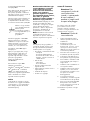 2
2
-
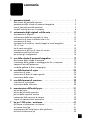 3
3
-
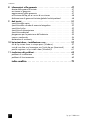 4
4
-
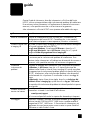 5
5
-
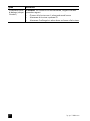 6
6
-
 7
7
-
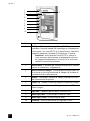 8
8
-
 9
9
-
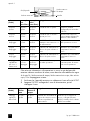 10
10
-
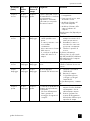 11
11
-
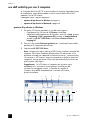 12
12
-
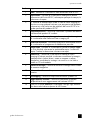 13
13
-
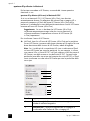 14
14
-
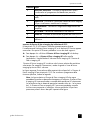 15
15
-
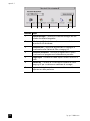 16
16
-
 17
17
-
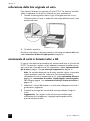 18
18
-
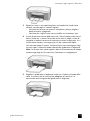 19
19
-
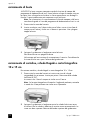 20
20
-
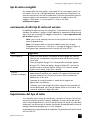 21
21
-
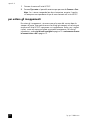 22
22
-
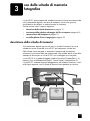 23
23
-
 24
24
-
 25
25
-
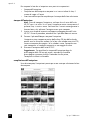 26
26
-
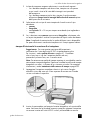 27
27
-
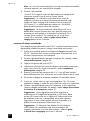 28
28
-
 29
29
-
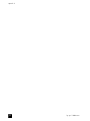 30
30
-
 31
31
-
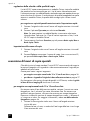 32
32
-
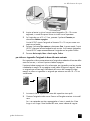 33
33
-
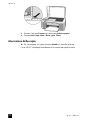 34
34
-
 35
35
-
 36
36
-
 37
37
-
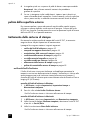 38
38
-
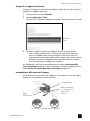 39
39
-
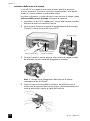 40
40
-
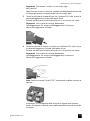 41
41
-
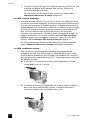 42
42
-
 43
43
-
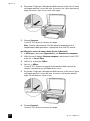 44
44
-
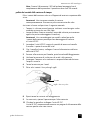 45
45
-
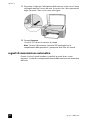 46
46
-
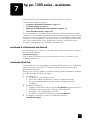 47
47
-
 48
48
-
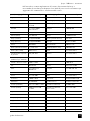 49
49
-
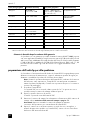 50
50
-
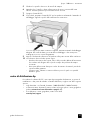 51
51
-
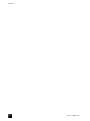 52
52
-
 53
53
-
 54
54
-
 55
55
-
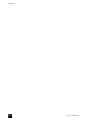 56
56
-
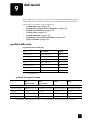 57
57
-
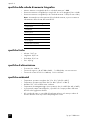 58
58
-
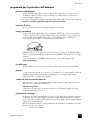 59
59
-
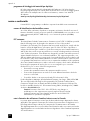 60
60
-
 61
61
-
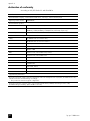 62
62
-
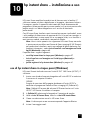 63
63
-
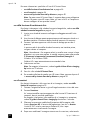 64
64
-
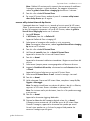 65
65
-
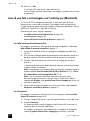 66
66
-
 67
67
-
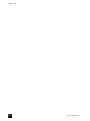 68
68
-
 69
69
-
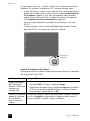 70
70
-
 71
71
-
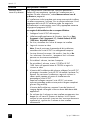 72
72
-
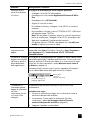 73
73
-
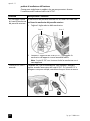 74
74
-
 75
75
-
 76
76
-
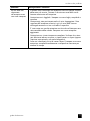 77
77
-
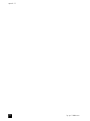 78
78
-
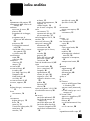 79
79
-
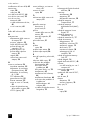 80
80
-
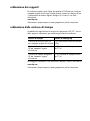 81
81
-
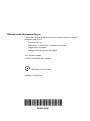 82
82
HP PSC 1350/1340 All-in-One Printer series Guida di riferimento
- Tipo
- Guida di riferimento
Documenti correlati
-
HP PSC 2170 All-in-One Printer series Guida di riferimento
-
HP PSC 2500 Photosmart All-in-One Printer series Guida di riferimento
-
HP PSC 1310 All-in-One Printer series Guida utente
-
HP PSC 2100 All-in-One Printer series Guida di riferimento
-
HP PSC 2400 Photosmart All-in-One Printer series Guida di riferimento
-
HP Officejet 4100 All-in-One Printer series Guida di riferimento
-
HP Officejet 6200 All-in-One Printer series Guida utente
-
HP PSC 1402 All-in-One Manuale del proprietario
-
HP PSC 1100 series Istruzioni per l'uso
-
HP Deskjet F300 All-in-One Printer series Manuale utente